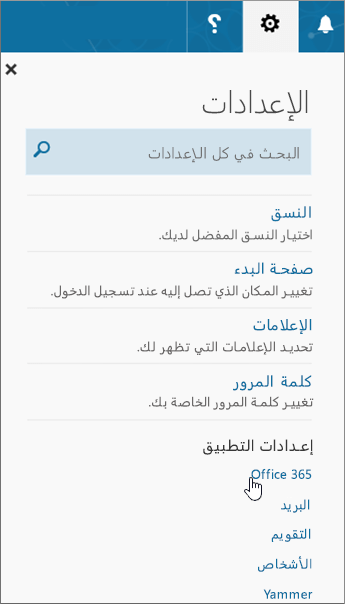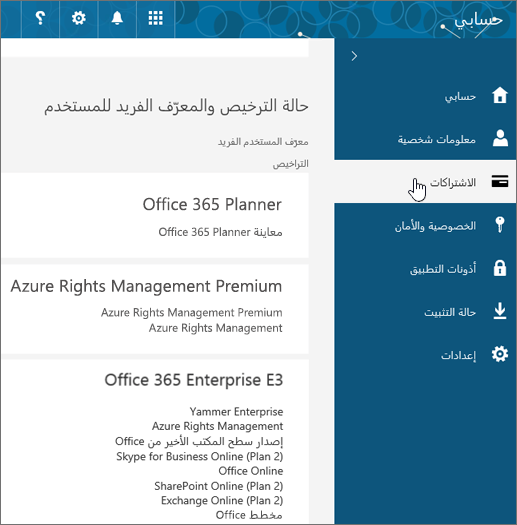استكشاف الأخطاء عند تثبيت Office وإصلاحها
تعتمد المشاكل التي تواجهها عند محاولة تثبيت Microsoft 365 أو Office 2021 أو 2019 أو 2016 وكيفية إصلاحها على ما إذا كان منتجك جزءا من خطة Office للمنزل أو Office للأعمال .
بالإضافة إلى ذلك، باستخدام خطط Office للأعمال، يمكن فقط للمسؤولين المعنيين بإدارة Microsoft 365 في المؤسسة تنفيذ مهام معينة. لذلك، يجب على المسؤولين عرض المشاكل والحلول المذكورة ضمن علامتي التبويب Office للأعمال ومسؤول Microsoft 365.
تلميح: احصل على الخبرة التقنية باستخدام "مساعدة الأعمال". تواصل مع مستشاري الأعمال الصغيرة للمساعدة في جعل منتجات Microsoft 365 تعمل لك ولالجميع في عملك. تعرف على المزيد.
هل أنت غير متأكد ما هي الخطة التي تملكها الآن؟
تلميح: إذا قمت بشراء Office من خلال ميزة شركة، فراجع Microsoft 365 من خلال برنامج خصم مساحة العمل من Microsoft. Microsoft 365
Microsoft 365 للمنزل
إذا كان Microsoft 365 منتجك واحداً مما يلي، فلديك Microsoft 365 للمنتج الرئيسي. يمكن أن يكون هذا اشتراك أو شراء بنظام الدفع لمرة واحدة لـ Microsoft 365 أو تطبيق Microsoft 365 واحد. عادةً ما تكون هذه المنتجات مقترنة بحساب Microsoft شخصي.
Microsoft 365 اشتراكات: تتضمن المنتجات التالية تطبيقات Microsoft 365 المثبتة بالكامل.
Microsoft 365 Family Microsoft 365 Personal
إصدارات Office 2024 أو Office 2021 المتوفرة كمشتريات لمرة واحدة: تتضمن المنتجات التالية تطبيقات Office المثبتة بالكامل.
Office Home & Student Office Home & Business Office Professional
تطبيقات Office 2024 أو Office 2021 المستقلة المتوفرة كمشتريات لمرة واحدة
Word Excel PowerPoint OneNote* Outlook Access Publisher Project Visio
تلميح: *يتوفر إصدار OneNote لسطح المكتب في الإصدارات Microsoft 365، وOffice 2021، وOffice 2016 فقط. في Office 2019، OneNote لنظام التشغيل Windows 10 هو تجربة OneNote الافتراضية. اطلع على الأسئلة المتداولة.
Microsoft 365 للأعمال
إذا كان المنتج Microsoft 365 الخاص بك واحداً مما يلي، فإن المنتج الذي لديك منتج Microsoft 365 للعمل. عادةً ما تكون هذه المنتجات مقترنة بحساب عمل أو مؤسسة تعليمية، ويكون ترخيص Microsoft 365 (إذا كان اشتراكك يتضمن ترخيصا) مقدماً من المؤسسة التي تعمل بها أو تدرس فيها.
Microsoft 365 اشتراكات: تتضمن المنتجات التالية تطبيقات Microsoft 365 المثبتة بالكامل.
تطبيقات Microsoft 365 للأعمال Microsoft 365 Business Standard
Office 365 A5
تطبيقات Microsoft 365 للمؤسسة Office 365 Enterprise E3 Office 365 Enterprise E4 Office 365 Enterprise E5
Microsoft 365 Business Standard (Nonprofit) Office 365 Nonprofit E3 Office 365 Nonprofit E5
Office 365 U.S. Government Community G3 Office 365 U.S. Government Community G5
Project Online Professional Project Online Premium
Visio Online (الخطة 2)
Microsoft 365 الاشتراكات التي تمت بدون التثبيت الكامل لتطبيقات Office:
تلميح: باستخدام اشتراكات Microsoft 365 هذه، لا توجد تطبيقات سطح المكتب لتنزيلها وتثبيتها، ولكن في معظم الحالات ما زال بإمكانك الوصول إلى الإصدارات عبر الإنترنت من تطبيقات Office واستخدامها في مستعرض الويب. راجع Office المجاني على الويب.
Microsoft 365 Business BasicOffice 365 Enterprise E1Office 365 A1Microsoft 365 Business Basic (Nonprofit)Office 365 Nonprofit E1Office 365 U.S. Government G1أساسيات Project Online Visio Online (الخطة 1)
إصدارات الترخيص المجمّع من Office LTSC 2021، أو Office 2019، أو أو Office 2016
Office Professional Plus
حدد علامة التبويب الخاصة بخطتك:
|
يمكن أن يوفر الدعم الموجه حلولاً رقمية لمشكلات Office |
الأسئلة الشائعة
كيف أعمل تنزيل Office وتثبيته؟ هل كيف أعمل إعادة تثبيت Office؟ لا يمكنك فتح Outlook الكلاسيكي على كمبيوتر Windows جديدهل يمكنني تثبيت Office على Chromebook؟هل يمكنني تثبيت تطبيقات معينة فقط؟هل يمكنني تثبيت Office على محرك أقراص آخر؟كيف أعمل تثبيت Office من خلال HUPأنا طالب. كيف أعمل الحصول على Office؟
رسائل الخطأ
خطأ في نظام التشغيل غير المدعوم يستغرق Office وقتاً طويلاً في عملية التثبيت يوجد خطأ KERNEL32.dll الزر "تثبيت" لا يقوم بتثبيت Office خطأ "توقف، يجب الانتظار حتى يتم تثبيت Office 2016" رسائل الخطأ عند تثبيت Office
مشاكل الترقية أو التحديث
ترقية Office ترقية أو تبديل خطط Office كيفية تثبيت التحديثات من Office؟
مشاكل الحساب أو تسجيل الدخول
مكان تسجيل الدخول إلى Office 365 أو حساب Office الخاص بي نسيت الحساب الذي استخدمته لتثبيت Office مشاركة اشتراكك في Office 365 Home إلغاء الاشتراك
التنشيط أو المنتج غير مرخص
استكشاف أخطاء حالات فشل التنشيط وإصلاحها تعليمات حول مفاتيح منتجات Office إلغاء تنشيط تثبيت معين
مشاكل تنشيط Mac وتثبيته
مكان تثبيت Office على جهاز Mac مشاكل التثبيت والتنزيل على جهاز Mac لا يمكنني العثور على التطبيقات على جهاز Mac إزالة تثبيت Office for Mac تنشيط Office على جهاز Mac مشاكل التنشيط على جهاز Mac تثبيت التحديثات على جهاز Mac
Office على جهاز محمول
إعداد البريد الإلكتروني وتثبيت Office على جهاز Android إعداد البريد الإلكتروني وتثبيت Office على جهاز iPhone أو iPad إعداد البريد الإلكتروني وتثبيت Office على جهاز Windows Phone استكشاف أخطاء إعداد البريد الإلكتروني على جهاز محمول وإصلاحها يتعذر تحرير المستندات باستخدام تطبيقات Office على الأجهزة المحمولة
كيف يمكنني تنزيل Office وتثبيته؟
إذا كنت تبحث عن خطوات تنزيل الإصدار الأخير من Office وتثبيته، مثل Microsoft 365أو Office 2021أو Office 2019 أو Office 2016 أو Office 2016، فراجع تثبيت Office على الكمبيوتر الشخصي أو جهاز Mac.
كيف يمكنني إعادة تثبيت Office؟
إذا كنت تعيد تثبيت Office على جهاز كمبيوتر آخر غير ذلك الذي قمت بتثبيت Office عليه مسبقاً، فلاحظ ما يلي:
-
بالنسبة لاشتراكات Office 365: يمكنك تثبيت Office على كل الأجهزة وتسجيل الدخول إلى Office على خمسة أجهزة في نفس الوقت.
-
للحصول على إصدار بنظام الشراء لمرة واحدة من Office مثل Office Home & Business أو Office Home & Student أو Office Professional: يمكنك تثبيت Office على جهاز كمبيوتر شخصي واحد أو جهاز Mac واحد. ومع ذلك، يمكنك نقل Office 2021 أو 2019 أو 2016 إلى كمبيوتر آخر ينتمي إليك إذا واجهت فشلا في الأجهزة أو قمت بشراء كمبيوتر جديد. لمزيد من المعلومات، راجع شروط ترخيص Microsoft للمنتج، أو راجع منشور المدونة هذا، Office الآن قابل للنقل.
عندما تصبح جاهزاً لإعادة تثبيت Office، سجل الدخول إلى https://www.office.com/signin باستخدام حساب Microsoft نفسه الذي اقترن بمنتج Office عند تثبيته أول مرة. وفيما يلي خطوات التثبيت:
لتثبيت الإصدار الأخير من Office، راجع تثبيت Office على الكمبيوتر الشخصي أو جهاز Mac.
المشاكل التي تحدث أثناء محاولة تثبيت Office
إذا واجهت مشكلة أثناء تثبيت Office على الكمبيوتر الخاص بك، فحاول إعادة تشغيل الكمبيوتر ثم إعادة تثبيت Office. إذا لم يساعد ذلك، فاستخدم مستكشف أخطاء إلغاء التثبيت ومصلحها لإلغاء تثبيت Office بالكامل. بعد الانتهاء من إلغاء التثبيت، حاول إعادة تثبيت Office.
استخدم مستكشف أخطاء إلغاء التثبيت ومصلحها لإلغاء تثبيت Microsoft 365 أو Office 2021 أو Office 2019 أو Office 2016 من كمبيوتر Windows.
-
حدد الزر أدناه لبدء إزالة تثبيت مستكشف الأخطاء ومصلحها.
-
انقر فوق فتح إذا حصلت على نافذة منبثقة تشير إلى أن هذا الموقع يحاول فتح الحصول على التعليمات.
-
اتبع المطالبات عبر الشاشات المتبقية وعند مطالبتك بذلك، أعد تشغيل جهاز الكمبيوتر الخاص بك.
-
حدد الخطوات المتعلقة بإصدار Office الذي تريد تثبيته أو إعادة تثبيته.
Microsoft 365 | Office 2024 | Office 2021 | Office 2019 | Office 2016
هام:
-
لا يمكن لمستكشف الأخطاء ومصلحها إزالة تثبيت Office 2024 حاليا.
-
قم بتشغيل مستكشف الأخطاء ومصلحها على كمبيوتر Windows نفسه باستخدام منتج Microsoft 365 أو Office الذي تريد إلغاء تثبيته.
-
يجب أن تكون في Windows 10 أو أعلى لتشغيل مستكشف الأخطاء ومصلحها.
تلميح: إذا لم يتمكن مستكشف أخطاء إلغاء تثبيت ومصلحهاMicrosoft 365 من إلغاء التثبيت تماماً Microsoft 365 أو Office من جهاز الكمبيوتر الخاص بك، يمكنك محاولة .
إذا كان Office لا يزال غير مثبت، فتحقق من أن الكمبيوتر الخاص بك يفي بمتطلبات النظام لتثبيت Office. على سبيل المثال، يتعذر عليك تثبيت Office على أجهزة كمبيوتر تعمل بنظام تشغيل Windows XP أو Windows Vista.
إذا كنت لا تزال غير قادر على تثبيت Office باتباع الخطوات الواردة في تنزيل Office وتثبيته أو إعادة تثبيته فجرّب استخدام المثبِّت غير المتصل بالإنترنت.
قد يساعدك مثبّت Microsoft 365 غير المتصل على تجاوز مشاكل الوكيل أو جدار الحماية أو برامج الحماية من الفيروسات أو الاتصال بالإنترنت التي قد تحدث أثناء تثبيت Microsoft 365.
للحصول على خطوات تثبيت إصدار Microsoft 365 غير المتصل، يمكنك الاطلاع على استخدام مثبّت Office غير المتصل وتحديد علامة التبويب الصحيحة لإصدار Office الذي تستخدمه.
أجهزة الكمبيوتر التي تعمل بنظامي التشغيل Windows Vista أو Windows XP لا تلبي متطلبات النظام لتثبيت Office
يتعذر تثبيت Office 2016 على أجهزة كمبيوتر تعمل بنظام تشغيل Windows Vista أو Windows XP، حيث لا تلبي أنظمة التشغيل هذه متطلبات النظام لتشغيل Office. ستؤدي محاولة تثبيت Office على أحد أجهزة الكمبيوتر التي تعمل بنظام تشغيل غير مدعم إلى وقوع خطأ. (إذا كنت مهتما بمعرفة المزيد حول أحدث إصدار من Windows، فراجع مواصفات Windows 11 للحصول على التفاصيل.)
إذا كان جهاز الكمبيوتر الخاص بك لا يمكنه تثبيت إصدار سطح المكتب الكامل من Office نظراً لعدم قدرة الجهاز على تلبية متطلبات النظام، يمكنك محاولة استخدام Office Online في مستعرض الكمبيوتر. راجع قسم المستعرضات في صفحة متطلبات النظام.
هل يمكنني تثبيت Office على جهاز Chromebook؟
لا يمكنك تثبيت إصدارات سطح المكتب من Office على Mac أو الكمبيوتر الشخصي على جهاز Chromebook، ولكن استناداً إلى جهاز Chromebook، قد تتمكن من تثبيت تطبيقات Office للأجهزة المحمولة. اطلع على تثبيت Microsoft Office على جهاز Chromebook.
لا ترغب في تثبيت كل تطبيقات Office
عند تثبيت Office 2016، يتم تثبيت جميع التطبيقات التي تأتي مع منتج Office الخاص بك في نفس الوقت. لا يمكنك تحديد تطبيقات Office التي تريد تثبيتها أو عدم تثبيتها، ولا يمكنك حذف التطبيقات الفردية بعد اكتمال التثبيت. ومع ذلك، يمكنك حذف اختصارات للتطبيقات التي لا تخطط لاستخدامها.
تلميح: في حال اكتشفت بأنك في حاجة إلى تطبيق لم يكن متضمن في منتج Office الخاص بك، فلديك خيار يسمح لك بشراء تطبيق مستقل. على سبيل المثال، قد تحتاج إلى تطبيق Access أو Outlook، ولكن هذه التطبيقات لم تكن متضمنة في المنتج. لشراء تطبيق مستقل، انتقل إلى https://products.office.com/ وقم بالبحث عن التطبيق الذي تريد شراؤه.
ترغب في تثبيت Office على محرك أقراص بخلاف محرك الأقراص C:
لا يمكنك تثبيت Office إلا على محرك أقراص النظام المثبت عليه نظام التشغيل لديك. هذا هو عادة محرك الأقراص C: الخاص بك.
تثبيت الإصدار 64 بت من Office عوضاً عن الإصدار 32 بت
قد تتلقى رسالة خطأ عند محاولة تثبيت الإصدار 64 بت من Office ولديك الإصدار 32 بت مثبت حالياً (أو العكس).
لذا، إذا كان الإصدار 32 بت من Office مثبتاً على الكمبيوتر الشخصي مسبقاً ولكنك قررت الآن الحصول على الإصدار 64 بت، أو العكس، فسيلزم إزالة تثبيت الإصدار الذي لا تريده ثم إعادة تثبيت الإصدار الذي تريده بدلاً من ذلك.
استخدم مستكشف أخطاء إلغاء التثبيت ومصلحها لإلغاء تثبيت Microsoft 365 أو Office 2021 أو Office 2019 أو Office 2016 من كمبيوتر Windows.
-
حدد الزر أدناه لبدء إزالة تثبيت مستكشف الأخطاء ومصلحها.
-
انقر فوق فتح إذا حصلت على نافذة منبثقة تشير إلى أن هذا الموقع يحاول فتح الحصول على التعليمات.
-
اتبع المطالبات عبر الشاشات المتبقية وعند مطالبتك بذلك، أعد تشغيل جهاز الكمبيوتر الخاص بك.
هام:
-
لا يمكن لمستكشف الأخطاء ومصلحها إزالة تثبيت Office 2024 حاليا.
-
قم بتشغيل مستكشف الأخطاء ومصلحها على كمبيوتر Windows نفسه باستخدام منتج Microsoft 365 أو Office الذي تريد إلغاء تثبيته.
-
يجب أن تكون في Windows 10 أو أعلى لتشغيل مستكشف الأخطاء ومصلحها.
تلميح: إذا لم يقم مستكشف الأخطاء ومصلحها لإزالة تثبيت Microsoft 365 بإزالة التثبيت Microsoft 365 أو Office من جهاز الكمبيوتر الخاص بك بشكل كامل، يمكنك محاولة إلغاء تثبيت Office يدويا.
اذا كنت تبحث عن خطوات لتثبيت الإصدار 64 بت من Office، راجع القسم الخطوة 1: تسجيل الدخول لتنزيل Office.
إذا كنت لا تستطيع الاختيار من بين الإصدارين 64 بت و32 بت حتى الآن، راجع اختيار الإصدار 64 بت أم الإصدار 32 بت من Office 2016.
تثبيت Office من خلال Microsoft HUP
إذا اشتركت مؤسستك في Home Use Program، فستجد معلومات حول كيفية شراء Office وتثبيته في تثبيت Office أو إعادة تثبيته من خلال (HUP).
أنا طالب. كيف يمكنني تثبيت Office؟
إذا كنت معلماً أو طالباً ولم تظهر أحد الخيارات التي تمكنك من تثبيت Office عبر مؤسستك، فقد تكون مؤهلاً لـ Office 365 Education، الذي يتضمن Word وExcel وPowerPoint وOneNote. كل ما تحتاج إليه للبدء هو عنوان بريد إلكتروني صالح للمؤسسة التعليمية. لمزيد من المعلومات، راجع الحصول على Office 365 مجانا.
المشاكل المعروفة في Office وWindows 10
خطأ في نظام التشغيل غير المدعوم
ستظهر رسالة الخطأ التالية بعد تحديد الزر تثبيت من office.com/myaccount:
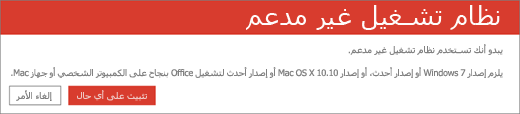
يمكن أن يحدث هذا الخطأ إذا:
-
كنت تستخدم جهاز كمبيوتر شخصي وتحاول تثبيت إصدار Office بنظام شراء مرة واحدة على جهاز Mac، مثل Office Home & Student أو كنت تحاول تثبيت إصدار الكمبيوتر الشخصي من Office على جهاز Mac.
للحصول على حلول لهذا الخطأ، راجع ظهور رسالة الخطأ "نظام التشغيل غير مدعم" أثناء تثبيت Office.
-
أنت تحاول تثبيت Office على جهاز محمول، كجهاز iPad أو iPhone أو Chromebook.
يؤدي استخدام زر التثبيت المتاح على office.com بعد تسجيل الدخول إلى تنزيل إصدار Office المصمم للتشغيل على كمبيوتر شخصي أو جهاز Mac. لتثبيت Office على جهاز محمول، راجع إعداد تطبيقات Office والبريد الإلكتروني على جهاز محمول.
لتثبيت Office على جهاز Chromebook، اطلع على تثبيت Office على جهاز Chromebook
-
أنت تحاول تثبيت إصدار سطح المكتب من Office على نظام تشغيل غير مدعم مثل نظام التشغيل Windows XP أو Vista.
تحقق من متطلبات النظام ل Office لمعرفة أنظمة التشغيل المدعومة.
يستغرق تثبيت Office وقتاً طويلاً
إذا كان تثبيت Office يستغرق وقتاً طويلاً، فقد يكون الاتصال بطيئاً لديك. راجع يستغرق تثبيت Office وقتاً طويلاً أو يتوقف تثبيت Office عند 90% لمعرفة الحلول الممكنة.
يظهر لك الخطأ KERNEL32.dll ومشكلات أخرى في متطلبات النظام عند محاولتك لتثبيت Office
إذا كنت تحاول تثبيت Office على جهاز كمبيوتر يعمل بنظام التشغيل Windows XP أو Windows Vista، فقد تتلقى رسالة خطأ تفيد بتعذر تحديد موقع المكتبة الديناميكية KERNEL 32.dll. يحدث هذا بسبب عدم دعم تلك الإصدارات الحديثة من Office على أنظمة التشغيل Windows هذه. لمزيد من المعلومات، راجع لماذا لا يمكنني تثبيت Office 365 أو Office 2019 أو 2016 أو على Windows XP أو Windows Vista؟
تحقق من أن الكمبيوتر لديك يلبي الحد الأدنى من متطلبات النظام لتثبيت Office. راجع متطلبات النظام ل Office للحصول على قائمة بالمتطلبات الإضافية.
إذا لم تكن متأكداً من نظام التشغيل الذي تستخدمه، فراجع ما نظام تشغيل Windows الذي أستخدمه؟ أو البحث عن إصدار OS X ورقم الإصدار على جهاز Mac.
إذا تعذر على الكمبيوتر تثبيت إصدار سطح المكتب الكامل من Office لأنه لا يفي بمتطلبات النظام، فيمكنك محاولة استخدام Office Online في مستعرض الكمبيوتر.
لا يؤدي الزر "تثبيت" إلى تثبيت Office
إذا تحول الزر "تثبيت" إلى اللون الرمادي، فقد تكون صلاحية اشتراكك في Office 365 انتهت. راجع تجديد اشتراك Office 365 للمنزل.
للحصول على حلول أخرى، راجع الزر «تثبيت» لا يقوم بتثبيت Office.
ظهر لي الخطأ «توقف، يجب الانتظار لتثبيت Office 2016».
يمكن أن يحدث هذا الخطأ إذا لم تكن قد قمت بتحديث أحدث إصدار أو كان لديك تطبيق مستقل 2013 مضمن بالفعل في مجموعة Office 2016 الأحدث من التطبيقات. راجع الخطأ: إيقاف، يجب الانتظار لتثبيت Office 2016. سيتعين علينا إزالة ما يلي إذا تابعت للحصول على خطوات كيفية حل المشكلة.
رسائل الخطأ عند تثبيت Office
قد يظهر خطأ مع رقم ونص وصفي على الأرجح. وتقدم هذه الرسائل الحلول عادةً، على الرغم من صعوبة فهمها. جرّب هذه الارتباطات في حال ظهرت هذه الأخطاء.
لا تكون كل الأخطاء مدرجة هنا. إذا كان الارتباط تعرّف على المزيد موجوداً في رسالة الخطأ، فانقر فوقه. إذا لم يظهر أي ارتباط، فالرجاء اطلاعنا على الخطأ الذي يظهر ومكان توقف عملية التثبيت عند تلقيك هذه الرسالة. اترك لنا تعليقاً في أسفل هذه الصفحة لاطلاعنا على مزيد من المعلومات حول المشكلة.
مشاكل ترقية Office أو تحديثه
إذا كان لديك اشتراك Office 365 فلديك بالفعل أحدث إصدار من Office أو أحدث قناة قام بتعيينها مسؤولك من Office 365. للمنتجات التي لا تتطلب الاشتراك مثل Office Home & Business، لديك الخيار للاشتراك في Office 365 أو شراء الإصدار الأخير. لمزيد من المعلومات، راجع:
ترقية خطط Office 365 أو تبديلها
أصبح من الممكن التبديل بين خطط Office 365 Home أو Personal أو University، أو التبديل من خطة Office 365 home إلى خطة business. لمزيد من المعلومات حول كيفية القيام بذلك، راجع:
كيف يمكنني تثبيت تحديثات Office؟
تضمن لك المحافظة على Office محدثاً حصولك على آخر تحديثات الأمان وتصحيحاته. للحصول على معلومات حول تثبيت التحديثات راجع تثبيت تحديثات Office.
مكان تسجيل الدخول إلى Office 365 أو حساب Office الخاص بي
تقدم Microsoft أكثر من نوع واحد من خدمات Office 365 وتتضمن كل خدمة صفحة تسجيل دخول خاصة بها. يعتمد مكان تسجيل الدخول من مستعرض الويب على الخدمة التي تستخدمها. اطلع على تسجيل الدخول إلى Office أو Office 365.
نسيت الحساب الذي تستخدمه مع Office
في معظم الحالات، إذا كان لديك أحد منتجات Office المدرجة ضمن Office للمنزل، يلزم حساب Microsoft لتسجيل الدخول إلى تثبيت Office أو لإدارة اشتراكك في Office 365. إذا كنت لا تتذكر حساب Microsoft المقترن بـ Office، فراجع لا يمكنني تذكر حساب Microsoft الذي أستخدمه مع Office.
إلغاء اشتراك
إذا كنت ترغب في إلغاء اشتراكك، فاطلع على إلغاء الفوترة المتكررة أو إيقاف تشغيلها لاشتراك Microsoft.
للحصول على اشتراكات تجريبية، اطلع على إلغاء الإصدار التجريبي المجاني من Office 365 Home
استكشاف أخطاء حالات فشل التنشيط وإصلاحها
إذا كانت لديك خطة Microsoft 365 ، لإبقائها نشطة، يجب عليك تسجيل الدخول مرة واحدة على الأقل كل 30 يوما. إذا لم ينته اشتراكك بعد، يعيد Office تنشيط الاشتراك في المرة المقبلة التي تقوم فيها بتسجيل دخولك.
راجع أيضاً:
تعليمات حول مفتاح منتج Office
إلغاء تنشيط تثبيت
يمكنك تنشيط Office على ما يصل إلى خمسة أجهزة كمبيوتر. إذا كنت استخدمت الخمسة تثبيتات على خمسة أجهزة وتريد تثبيته على كمبيوتر آخر، فعليك إلغاء تنشيط تثبيت. ولا يؤدي إلغاء التنشيط إلى إزالة Office من الكمبيوتر، بل لا يمكنك استخدام Office على هذا الكمبيوتر حتى تقوم بتنشيطه. راجعإلغاء تنشيط تثبيت Office 365.
مكان تثبيت Office على جهاز Mac
إذا كنت تبحث عن مكان تثبيت Office على جهاز Mac، فالرجاء مراجعة تثبيت Office على الكمبيوتر الشخصي أو على جهاز Mac.
مشاكل التثبيت والتنزيل على جهاز Mac
للحصول على مشكلات التنزيل والتثبيت على جهاز Mac، راجع ما يجب تجربته إذا تعذر عليك تثبيت Office for Mac.
لا يمكنني العثور على التطبيقات على جهاز Mac
عند تثبيت Office for Mac، لا تتم إضافة أيقونات التطبيق تلقائياً إلى شريط التطبيقات. للإضافة إلى شريط التطبيقات، اسحب أيقونة التطبيق من لوحة التشغيل أو من مجلد التطبيقات. راجع إضافة أيقونة تطبيق Office for Mac إلى شريط التطبيقات.
إلغاء تثبيت Office for Mac
اطلع على:
تنشيط Office على جهاز Mac
لتنشيط Office على جهاز Mac، راجع تنشيط Office for Mac
مشاكل التنشيط على أجهزة Mac
لاستكشاف مشاكل تنشيط Mac وإصلاحها، راجع علامة التبويب "التنشيط" في الخطوات التي يمكن تجربتها إذا تعذر تنشيط Office for Mac أو تثبيته.
تثبيت التحديثات على جهاز Mac
يضمن التحديث التلقائي لبرامج Microsoft أن نسخة Office الخاصة بك ستكون دائماً محدثة بآخر إصلاحات وتحسينات الآمان. لتثبيت التحديثات أو للبحث عن تحديثات على جهاز Mac، راجع التحقق من تحديثات Office for Mac تلقائياً
للتحقق من التحديث الأخير، راجع سجل التحديثات لـ Office for Mac.
تثبيت تطبيقات Office وإعداد البريد الإلكتروني على الأجهزة المحمولة (iOS أو Android أو Windows phone أو كمبيوتر لوحي)
يمكنك تنزيل تطبيقات Office للأجهزة المحمولة التي تعمل بأنظمة التشغيل Android أو iOS (iPhone أو iPad) أو Windows من متجر التطبيقات على جهازك. للحصول على مزيد من التفاصيل حول كيفية تنزيل تطبيقات Office وإعدادها، حدد جهازك من الخيارات أدناه:
يتعذر عليك إعداد البريد الإلكتروني على جهاز محمول
للحصول على تعليمات حول استكشاف أخطاء إعداد البريد الإلكتروني على الهاتف أو الكمبيوتر اللوحي وإصلاحها، راجع استكشاف أخطاء إعداد البريد الإلكتروني على الأجهزة المحمولة وإصلاحها.
يتعذر عليك تحرير المستندات باستخدام تطبيقات Office على الأجهزة المحمولة
في معظم الحالات، بإمكانك إجراء عمليات تحرير أساسية على معظم هذه الأجهزة، ولكن إذا كان لديك اشتراك Office 365 مؤهل، فستتمكن من الوصول إلى الميزات الإضافية للتطبيقات. إذا اكتشفت أنه لا يمكنك إجراء عمليات التحرير على بعض المستندات، فراجع المهام التي يمكنك تنفيذها في تطبيقات Office على الأجهزة المحمولة التي تعمل بنظام التشغيل Android أو iOS أو Windows من خلال اشتراك Office 365.
يتعذر العثور على تطبيقات Office بعد تثبيت Office
إذا تعذر العثور على تطبيقات Office بعد تثبيت Office، أو إذا لم تكن متأكداً من أن التثبيت يعمل، فراجع يتعذر العثور على تطبيقات Office في Windows 10 أو Windows 8 أو Windows 7
تظهر الرسالة «توقف Office عن العمل» عند بدء تشغيل تطبيق
قد ترى رسالة الخطأ <"توقف التطبيق> عن العمل" عند محاولة بدء تشغيل أحد تطبيقات Office: مثل Excel ،Word ،Outlook ،PowerPoint ،Publisher أو Visio. قد تتسبب الإصدارات السابقة من الوظائف الإضافية في حدوث هذا النوع من المشاكل.
لحل المشكلة، تأكد أولاً من تثبيت التحديث الأخير من Office.
إذا كان التطبيق لا يزال معطلاً، فجرّب الخيارات الموجودة في لماذا أتلقى رسالة الخطأ "توقف عن العمل" عند بدء تشغيل تطبيق Office؟
ما هو إصدار Office الذي أستخدمه؟
الاتصال بقسم الدعم
إذا كنت لا تزال تواجه مشاكل أثناء تثبيت Office، فالرجاء مراجعة الاتصال بفريق دعم Office.
ترك تعليق لنا
ملاحظاتك تهمنا. الرجاء إخبارنا ما إذا كنت استفدت من أي من هذه الحلول عن طريق ترك تعليق لنا أدناه. إذا لم تستفد من هذه الحلول، فأخبرنا المزيد حول المشكلة بما في ذلك أي رسائل خطأ ظهرت لك والمكان الذي كنت فيه أثناء عملية التثبيت عندما ظهر الخطأ. سنستخدم هذه المعلومات للمساعدة في التحقق من المشكلة بشكل أفضل.
جرّب هذا أولاً
استخدم مستكشف أخطاء إعداد Microsoft 365 ومصلحها لتثبيت Microsoft 365 أو Office 2021 أو Office 2019 أو Office 2016 على كمبيوتر Windows.
-
حدد الزر أدناه لبدء مستكشف أخطاء الإعداد ومصلحها.
-
انقر فوق فتح إذا حصلت على نافذة منبثقة تشير إلى أن هذا الموقع يحاول فتح الحصول على التعليمات.
-
اتبع المطالبات في نافذة الحصول على التعليمات. عند المطالبة، أعد تشغيل الكمبيوتر.
هام:
-
يجب أن تقوم بتشغيل Windows 10 أو أعلى لتشغيل مستكشف الأخطاء ومصلحها.
-
يجب أن تكون على الكمبيوتر الشخصي نفسه الذي يعمل بنظام Windows مع منتج Microsoft 365 أو Office الذي تريد إلغاء تثبيته لتشغيل مستكشف الأخطاء ومصلحها.
مستكشف الأخطاء ومصلحها لم يساعد؟ حدد مما يلي:
رسائل الخطأ
لا يقوم الزر «تثبيت» بتثبيت Office يظهر الخطأ KERNEL32.dll أثناء التثبيت الخطأ «توقف، يجب الانتظار لتثبيت Office 2016» رسائل الخطأ عند تثبيت Office
مشاكل الترقية أو التحديث
مشاكل الحساب أو تسجيل الدخول
التنشيط أو المنتج غير مرخص
استكشاف أخطاء حالات فشل التنشيط وإصلاحها إلغاء تنشيط تثبيت معين
مشاكل التنشيط أو التثبيت على Mac
أين يمكنني تثبيت Office على جهاز Mac؟ مشاكل التثبيت والتنزيل على جهاز Mac لا يمكنني العثور على التطبيقات على جهاز Mac الخاص بي إزالة تثبيت Office for Mac تنشيط Office على جهاز Mac مشاكل التنشيط على جهاز Mac تثبيت التحديثات على جهاز Mac
Office على جهاز محمول
إعداد البريد الإلكتروني على جهاز Android إعداد البريد الإلكتروني على جهاز iPhone أو iPad إعداد البريد الإلكتروني على جهاز Windows Phone أو جهاز كمبيوتر لوحي استكشاف أخطاء إعداد البريد الإلكتروني على جهاز محمول وإصلاحها يتعذر تحرير المستندات باستخدام تطبيقات Office على الأجهزة المحمولة
مشاكل ما بعد التثبيت
تعذر العثور على تطبيقات Office خطط Office 365 المبدلة وتعذر استخدام Office الآن ظهور رسالة Office "توقف عن العمل" لا أعرف ما هو المنتج أو الترخيص الذي أملكه
تعليمات إضافية أو تواصل معنا
Outlook Skype for Business OneDrive for Business SharePoint اتصل بنا
كيف يمكنني تنزيل Office وتثبيته أو إعادة تثبيته؟
إذا كنت تبحث عن خطوات تنزيل الإصدار الأخير من Office وتثبيته، فراجع تثبيت Office على الكمبيوتر الشخصي أو جهاز Mac.
يتوفر لديّ اشتراك Project أو Visio. كيف يمكنني تنزيلها وتثبيتها؟
لا يتم دعم Project وVisio حالياً على جهاز Mac.
لتثبيت Project Online Professional أو Project Online Premium على جهاز الكمبيوتر الشخصي الخاص بك، راجع المقطع تنزيل Project وتثبيته.
لتثبيت Visio Pro لـ Office 365، راجع تنزيل Visio Pro لـ Office 365 وتثبيته.
لا ترغب في تثبيت كل تطبيقات Office
عند تثبيت Office 365، سيتم تثبيت كافة التطبيقات المصاحبة لهذا المنتج في نفس الوقت. لا يمكنك تحديد تطبيقات Office التي تريد تثبيتها أو عدم تثبيتها، ولا يمكنك حذف التطبيقات الفردية بعد اكتمال التثبيت. ومع ذلك، يمكنك حذف اختصارات للتطبيقات التي لا تخطط لاستخدامها.
تلميح: في حال اكتشفت بأنك في حاجة إلى تطبيق لم يكن متضمن في منتج Office الخاص بك، فلديك خيار يسمح لك بشراء تطبيق مستقل. على سبيل المثال، قد تحتاج إلى تطبيق Access أو Outlook، ولكن هذه التطبيقات لم تكن متضمنة في المنتج. لشراء تطبيق مستقل، انتقل إلى https://products.office.com/ وقم بالبحث عن التطبيق المستقل الذي تريد شراؤه.
ترغب في تثبيت Office على محرك أقراص بخلاف محرك الأقراص C:
لا يمكنك تثبيت Office إلا على محرك أقراص النظام المثبت عليه نظام التشغيل لديك. هذا هو عادة محرك الأقراص C: الخاص بك.
تثبيت الإصدار 64 بت من Office عوضاً عن الإصدار 32 بت
إذا كان الإصدار 32 بت من Office مثبتاً على الكمبيوتر الشخصي لديك مسبقاً وأردت الحصول على الإصدار 64 بت، فستحتاج إلى إزالة تثبيت الإصدار 32 بت وإعادة تثبيت الإصدار 64 بت من Office. لإلغاء تثبيت الإصدار 32 بت، استخدم مستكشف الأخطاء ومصلحها هذا لإلغاء تثبيت Office.
استخدم مستكشف أخطاء إلغاء التثبيت ومصلحها لإلغاء تثبيت Microsoft 365 أو Office 2021 أو Office 2019 أو Office 2016 من كمبيوتر Windows.
-
حدد الزر أدناه لبدء إزالة تثبيت مستكشف الأخطاء ومصلحها.
-
انقر فوق فتح إذا حصلت على نافذة منبثقة تشير إلى أن هذا الموقع يحاول فتح الحصول على التعليمات.
-
اتبع المطالبات عبر الشاشات المتبقية وعند مطالبتك بذلك، أعد تشغيل جهاز الكمبيوتر الخاص بك.
هام:
-
لا يمكن لمستكشف الأخطاء ومصلحها إزالة تثبيت Office 2024 حاليا.
-
قم بتشغيل مستكشف الأخطاء ومصلحها على كمبيوتر Windows نفسه باستخدام منتج Microsoft 365 أو Office الذي تريد إلغاء تثبيته.
-
يجب أن تكون في Windows 10 أو أعلى لتشغيل مستكشف الأخطاء ومصلحها.
تلميح: إذا لم يقم مستكشف الأخطاء ومصلحها لإزالة تثبيت Microsoft 365 بإزالة التثبيت Microsoft 365 أو Office من جهاز الكمبيوتر الخاص بك بشكل كامل، يمكنك محاولة إلغاء تثبيت Office يدويا.
إذا كنت تبحث عن خطوات لتثبيت الإصدار 64 بت من Office، راجع المقطع الخطوة 1: تسجيل الدخول لتنزيل Office.
إذا كنت لا تستطيع الاختيار من بين الإصدارين 64 بت و32 بت حتى الآن، راجع اختيار الإصدار 64 بت أم الإصدار 32 بت من Office 2016.
هل يمكنني تثبيت Office على جهاز Chromebook؟
لا يمكنك تثبيت إصدارات سطح المكتب من Office على Mac أو الكمبيوتر الشخصي على جهاز Chromebook، ولكن استناداً إلى جهاز Chromebook، قد تتمكن من تثبيت تطبيقات Office للأجهزة المحمولة. اطلع على تثبيت Microsoft Office على جهاز Chromebook.
المشاكل التي تحدث أثناء محاولة تثبيت Office
إذا واجهت مشكلة أثناء تثبيت Office على الكمبيوتر الخاص بك، فحاول إعادة تشغيل الكمبيوتر ثم إعادة تثبيت Office. إذا لم يساعد ذلك، فاستخدم مستكشف الأخطاء ومصلحها هذا لإلغاء تثبيت Office بالكامل. بعد الانتهاء من إلغاء التثبيت، حاول إعادة تثبيت Office.
استخدم مستكشف أخطاء إلغاء التثبيت ومصلحها لإلغاء تثبيت Microsoft 365 أو Office 2021 أو Office 2019 أو Office 2016 من كمبيوتر Windows.
-
حدد الزر أدناه لبدء إزالة تثبيت مستكشف الأخطاء ومصلحها.
-
انقر فوق فتح إذا حصلت على نافذة منبثقة تشير إلى أن هذا الموقع يحاول فتح الحصول على التعليمات.
-
اتبع المطالبات عبر الشاشات المتبقية وعند مطالبتك بذلك، أعد تشغيل جهاز الكمبيوتر الخاص بك.
-
حدد الخطوات المتعلقة بإصدار Office الذي تريد تثبيته أو إعادة تثبيته.
Microsoft 365 | Office 2024 | Office 2021 | Office 2019 | Office 2016
هام:
-
لا يمكن لمستكشف الأخطاء ومصلحها إزالة تثبيت Office 2024 حاليا.
-
قم بتشغيل مستكشف الأخطاء ومصلحها على كمبيوتر Windows نفسه باستخدام منتج Microsoft 365 أو Office الذي تريد إلغاء تثبيته.
-
يجب أن تكون في Windows 10 أو أعلى لتشغيل مستكشف الأخطاء ومصلحها.
تلميح: إذا لم يتمكن مستكشف أخطاء إلغاء تثبيت ومصلحهاMicrosoft 365 من إلغاء التثبيت تماماً Microsoft 365 أو Office من جهاز الكمبيوتر الخاص بك، يمكنك محاولة .
إذا كان Office لا يزال غير مثبت، فتحقق من أن الكمبيوتر الخاص بك يفي بمتطلبات النظام لتثبيت Office. على سبيل المثال، يتعذر عليك تثبيت Office على أجهزة كمبيوتر تعمل بنظام تشغيل Windows XP أو Windows Vista.
إذا كنت لا تزال غير قادر على تثبيت Office باتباع الخطوات الواردة في تنزيل Office وتثبيته أو إعادة تثبيته فجرّب استخدام المثبِّت غير المتصل بالإنترنت.
قد يساعدك مثبّت Microsoft 365 غير المتصل على تجاوز مشاكل الوكيل أو جدار الحماية أو برامج الحماية من الفيروسات أو الاتصال بالإنترنت التي قد تحدث أثناء تثبيت Microsoft 365.
للحصول على خطوات تثبيت إصدار Microsoft 365 غير المتصل، يمكنك الاطلاع على استخدام مثبّت Office غير المتصل وتحديد علامة التبويب الصحيحة لإصدار Office الذي تستخدمه.
يتعذر عليك تثبيت Access
إذا تعذر عليك العثور على Access على جهاز الكمبيوتر على الرغم من تضمينه في اشتراك Office 365، فجرّب ما يلي بالترتيب المذكور.
ملاحظة: يمكن تثبيت Access فقط على أجهزة الكمبيوتر التي تعمل بنظام التشغيل Windows 7 أو الإصدار الأحدث. يتعذر عليك تثبيت Access على جهاز Mac.
تحديث Office
-
افتح أحد تطبيقات Office، مثل Word أو Excel، وأنشئ مستنداً جديداً.
-
من الشريط، حدد ملف > حساب.
-
ضمن المقطع "معلومات المنتج"، حدد خيارات التحديث > التحديث الآن.
-
عند اكتمال التحديث، انقر فوق بدء وابحث عن Access في قائمة التطبيقات.
إعادة تثبيت Office
اتبع الخطوات الواردة في تثبيت Office على الكمبيوتر الشخصي أو على جهاز Mac. إذا كنت بحاجة إلى تثبيت الإصدار 64 بت، فحدد علامة التبويب الإرشادات المفصلة خطوة بخطوة للتثبيت على الكمبيوتر الشخصي وقم بتوسيع المقطع "تثبيت منتج Office للأعمال أو إعادة تثبيته".
إذا كنت تواجه مشاكل في تثبيت Office، فقد يتعين عليك إزالة تثبيته أولاً ثم إعادة تثبيته. راجع المقطع أعلاه، المشاكل أثناء تثبيت Office
إذا كنت لا تجد خيار تثبيت Office، فتحقق من امتلاكك ترخيصاً
-
إذا لم تقم بتسجيل دخولك بالفعل، فانتقل إلى http://admin.microsoft.com وسجّل الدخول باستخدام حساب العمل أو المؤسسة التعليمية الخاص بك.
ملاحظة: إذا كنت غير قادر على تسجيل الدخول باستخدام حساب العمل أو المؤسسة التعليمية، فمن الممكن أنك تسجل الدخول إلى الخدمة الخطأ من Office 365، راجع مكان تسجيل الدخول إلى Office 365.
-
من رأس صفحة المستعرض، انتقل إلى إعدادات
-
في صفحة «حسابي»، حدّد الاشتراكات.
سترى الخدمات المرخص لك باستخدامها، مثل أحدث إصدار سطح مكتب من Office أو SharePoint Online أو OneDrive for Business Exchange Online. إن لم يظهر لك إصدار سطح المكتب الأخير من Office في القائمة (أو Project أو Visio في حالة كانت مؤسستك تملك خطة تتضمن هذه التطبيقات)، فعلى الأرجح، لم يقم المسؤول لديك بتعيين ترخيص Office لك. إذا كنت مسؤولاً، فالرجاء مراجعة تعيين تراخيص للمستخدمين في Office 365 للأعمال. لمزيد من المعلومات، راجع ما هو منتج Office 365 للأعمال أو الترخيص الذي أملكه؟
إذا كنت تملك ترخيصاً، فأنت جاهز لـ تثبيت Office على الكمبيوتر الشخصي أو جهاز Mac، (أو Project Online Desktop Client أو Visio Pro for Office 365).
لا تتضمن كل خطط اشتراك 365 Office تطبيقات Office المثبتة بالكامل. راجع أسفل العمود الخاص بـ Office للأعمال للحصول على قائمة بالخطط التي لا تتضمن عميل Office لسطح المكتب. إذا كانت مؤسستك تملك إحدى خطط Microsoft 365 التالية، يمكن لمسؤول Office 365 التبديل إلى خطة Office 365 مختلفة أو اشتراك مختلف أو شراء اشتراك آخر في Office 365 للأعمال للمستخدمين في مؤسسة تتطلب الإصدار الكامل من Office.
إذا كنت مسؤولا ولم تكن متأكدا من الخطة التي لديك، فاتبع الخطوات الواردة في ما Office 365 لاشتراك الأعمال الذي أملكه؟ للمقارنة بين الخطط، راجع مقارنة خطط الأعمال الصغيرة أو مقارنة خطط المؤسسة.
أنت طالب أو مدرس ولا تجد خيار تثبيت Office
إذا كنت معلماً أو طالباً ولم تظهر أحد الخيارات التي تمكنك من تثبيت Office، فقد تكون مؤهلاً لـ Office 365 Education، الذي يتضمن Word وExcel وPowerPoint وOneNote. كل ما تحتاجه لبدء الاستخدام هو عنوان بريد إلكتروني صالح للمؤسسة التعليمية. لمزيد من المعلومات، راجع الحصول على Office 365 مجانا.
تأكد من التحقق من متطلبات النظام ل Office. على سبيل المثال، لا يمكنك تثبيت Office على أجهزة الكمبيوتر التي تعمل بنظامي التشغيل Windows Vista أو Windows XP أو الأجهزة التي تعمل بنظام تشغيل Mac أو Windows غير مدعم. ومع ذلك، قد تظل قادرا على استخدام Office Online في مستعرض الكمبيوتر.
أجهزة الكمبيوتر التي تعمل بنظامي التشغيل Windows Vista أو Windows XP لا تلبي متطلبات النظام لتثبيت Office
يتعذر تثبيت Office 2016 على أجهزة كمبيوتر تعمل بنظام تشغيل Windows Vista أو Windows XP، حيث لا تلبي أنظمة التشغيل هذه متطلبات النظام لتشغيل Office. ستؤدي محاولة تثبيت Office على أحد أجهزة الكمبيوتر التي تعمل بنظام تشغيل غير مدعم إلى وقوع خطأ. (إذا كنت مهتما بمعرفة المزيد حول أحدث إصدار من Windows، فراجع مواصفات Windows 11 للحصول على التفاصيل.)
إذا كان جهاز الكمبيوتر الخاص بك لا يمكنه تثبيت إصدار سطح المكتب الكامل من Office نظراً لعدم قدرة الجهاز على تلبية متطلبات النظام، يمكنك محاولة استخدام Office Online في مستعرض الكمبيوتر. راجع قسم المستعرضات في صفحة متطلبات النظام.
توقف تثبيت Office أو تعلقه عند 90%
إذا كان تثبيت Office يستغرق وقتاً طويلاً، فقد يكون الاتصال بطيئاً لديك أو قد يكون هناك تثبيت أو تحديث جارٍ في الخلفية. لمعرفة الحلول الممكنة، الرجاء مراجعة يستغرق تثبيت Office وقتاً طويلاً أو يتوقف Office عند 90%.
المشاكل المعروفة في Office وWindows 10
لا يؤدي الزر "تثبيت" إلى تثبيت Office
إذا تحول الزر "تثبيت" إلى اللون الرمادي، فقد تكون صلاحية اشتراكك في Office 365 قد انتهت. حدّد اشتراكك من القائمة في تجديد Office 365 للأعمال للاطلاع علي الخطوات التي توضح كيفية تجديده.
للحصول على حلول أخرى، راجع الزر «تثبيت» لا يقوم بتثبيت Office.
يظهر لك الخطأ KERNEL32.dll ومشكلات أخرى في متطلبات النظام عند محاولتك لتثبيت Office
تحقق من أن الكمبيوتر لديك يلبي الحد الأدنى من متطلبات النظام لتثبيت Office. راجع متطلبات النظام ل Office للحصول على قائمة بالمتطلبات الإضافية.
إذا كنت تحاول تثبيت Office على جهاز كمبيوتر يعمل بنظام التشغيل Windows XP أو Windows Vista، فقد تتلقى رسالة خطأ تفيد بتعذر تحديد موقع المكتبة الديناميكية KERNEL 32.dll. يحدث هذا بسبب عدم دعم تلك الإصدارات الحديثة من Office على أنظمة التشغيل Windows هذه. لمزيد من المعلومات، راجع لماذا يتعذر علي تثبيت Office 2013 أو Office 2016 على Windows XP أو Windows Vista؟
إذا لم تكن متأكداً من نظام التشغيل الذي تستخدمه، فراجع ما نظام تشغيل Windows الذي أستخدمه؟ أو البحث عن إصدار OS X ورقم الإصدار على جهاز Mac.
إذا تعذر على الكمبيوتر تثبيت إصدار سطح المكتب الكامل من Office لأنه لا يفي بمتطلبات النظام، فيمكنك محاولة استخدام Office Online في مستعرض الكمبيوتر.
ظهر لي الخطأ «توقف، يجب الانتظار لتثبيت Office 2016».
إذا اتصلت بعلبة بريد Exchange 2007 (الذي وصل إلى نهاية العمر الافتراضي في 11 أبريل 2017)، فقد ترغب في الاستمرار في استخدام Office 2013 حتى تتم الترقية من Exchange 2007. راجع ما يلي:
رسائل الخطأ عند تثبيت Office
قد يظهر خطأ مع رقم ونص وصفي على الأرجح. وتقدم هذه الرسائل الحلول عادةً، على الرغم من صعوبة فهمها. جرّب هذه الارتباطات في حال ظهرت هذه الأخطاء.
لا تكون كل الأخطاء مدرجة هنا. إذا كان الارتباط تعرّف على المزيد موجوداً في رسالة الخطأ، فانقر فوقه. إذا لم يظهر أي ارتباط، فالرجاء اطلاعنا على الخطأ الذي يظهر ومكان توقف عملية التثبيت عند تلقيك هذه الرسالة. اترك لنا تعليقاً في أسفل هذه الصفحة لاطلاعنا على مزيد من المعلومات حول المشكلة.
الترقية إلى Office 2016
إذا كنت تستخدم اشتراك Microsoft 365، فسترى إعلام الترقية على شريط القوائم في تطبيقات Microsoft 365 أو يمكنك تحديث إصدارك يدوياً من خلال تسجيل الدخول إلى Microsoft 365. الرجاء مراجعة الترقية إلى Office 2016 باستخدام Office 365 للأعمال.
كيف يمكنني تثبيت تحديثات Office؟
يضمن لك تحديث Office حصولك على أحدث تحديثات الأمان وتصحيحاته. إذا منحك المسؤول إذناً لتثبيت التحديثات، راجع تثبيت تحديثات Office.
تواجه مشكلة في تسجيل الدخول
تلميح: يمكنك تشغيل مستكشف أخطاء تسجيل الدخول ومصلحها في Microsoft 365 لإجراء الاختبارات التلقائية وإجراءات الاسترداد التي تساعد في تحديد مشكلات تسجيل الدخول وإصلاحها. ستحتاج إلى أن تكون على كمبيوتر Windows 10 أو أعلى لتشغيل مستكشف الأخطاء ومصلحها.
لدى Microsoft أكثر من نوع واحد من خدمة Office 365 وتضم كل خدمة صفحة تسجيل دخول خاصة بها. يعتمد مكان تسجيل الدخول على الخدمة التي تستخدمها.
سجّل دخولك باستخدام حساب العمل أو المؤسسة التعليمية في www.office.com/signin هذا هو الحساب الذي قمت بإنشائه أنت أو أحد الأشخاص في مؤسستك بالنيابة عنك.
إذا كنت تستخدم Office 365 المشغل بواسطة 21Vianet في الصين، فسجّل دخولك باستخدام اسم المستخدم للعمل أو للمؤسسة التعليمية وكلمة المرور في:
إذا كنت تستخدم Office 365 Germany، فسجّل دخولك باستخدام اسم المستخدم للعمل أو للمؤسسة التعليمية وكلمة المرور في:
لمزيد من المعلومات حول الحسابات، راجع مكان تسجيل الدخول إلى Office 365 أو ما هو معرّف المستخدم الخاص بي ولمَ أحتاجه في Office 365 للأعمال؟
نسيت كلمة مرورك
إذا نسيت كلمة مرورك الخاصة بحساب العمل أو المؤسسة التعليمية الذي تستخدمه مع Office 365، فيمكنك إعادة تعيينها في، https://passwordreset.microsoftonline.com/ أو الاتصال بالمسؤول في مؤسستك.
مشاكل المنتج غير المرخص أو التنشيط
إذا كان لديك خطة Office 365، لإبقاء اشتراكك نشطاً، يتوجب عليك تسجيل دخولك مرة واحدة على الأقل كل 30 يوماً. إذا لم ينته اشتراكك بعد، يعيد Office تنشيط الاشتراك في المرة المقبلة التي تقوم فيها بتسجيل دخولك.
استكشاف أخطاء حالات فشل التنشيط وإصلاحها
يمكنك تشغيل مستكشف أخطاء تنشيط Microsoft 365 ومصلحها لمساعدتك في إصلاح مشكلات التنشيط.
-
حدد الزر أدناه لبدء مستكشف أخطاء تنشيط Microsoft 365 ومصلحها.
-
انقر فوق فتح إذا حصلت على نافذة منبثقة تشير إلى أن هذا الموقع يحاول فتح الحصول على التعليمات.
-
اتبع المطالبات لاستكشاف الأخطاء الخاصة بمشكلة تنشيط Office وإصلاحها.
هام:
-
قم بتشغيل مستكشف الأخطاء ومصلحها على كمبيوتر Windows نفسه مع تثبيت Microsoft 365.
-
يجب أن تقوم بتشغيل Windows 10 أو أعلى لتشغيل مستكشف الأخطاء ومصلحها.
إذا لم يحل مستكشف الأخطاء ومصلحها المشكلة أو قمت مؤخرا بتبديل الخطط وتلقى الآن خطأ منتج غير مرخص أو تعذر عليه استخدام تطبيقات Office، فراجع أخطاء المنتج والتنشيط غير المرخصة في Office.
إذا بدأت عمليات فشل التنشيط بعد الترقية إلى Windows 10، فراجع ظهور رمز الخطأ Office 0x8004FC12 عند تنشيط Office.
إلغاء تنشيط تثبيت
يمكنك تنشيط Office على ما يصل إلى خمسة أجهزة كمبيوتر. إذا كنت استخدمت الخمسة تثبيتات على خمسة أجهزة وتريد تثبيته على كمبيوتر آخر، فعليك إلغاء تنشيط تثبيت. لا يؤدي إلغاء التنشيط إلى إزالة Office من الكمبيوتر، ولكن لا يمكنك استخدام Office على هذا الكمبيوتر حتى تقوم بتنشيطه.
إذا كنت مستخدماً لـ Office 365، فقم بما يلي لإلغاء تنشيط تثبيت.
-
انتقل إلى https://admin.microsoft.com/Account/#home. إذا تمت مطالبتك بذلك، فقم بتسجيل الدخول باستخدام حساب العمل أو المؤسسة التعليمية.
-
من لوحة حالة التثبيت، حدّد إدارة التثبيتات.
-
ضمن حالة التثبيت، حدّد إلغاء التنشيط لإلغاء تنشيط تثبيتات Office التي لم تعد تستخدمها.
لمزيد من المعلومات، راجع إلغاء تنشيط Office 365 إذا رأيت رسالة خطأ نصها "تم الوصول إلى الحد".
أين يمكنني تثبيت Office for Mac؟
إذا كنت تبحث عن خطوات توضح كيفية تثبيت Office على جهاز Mac، فراجع تثبيت Office على الكمبيوتر الشخصي أو على جهاز Mac. يتعرف office على نظام التشغيل الذي تستخدمه لذلك تأكد من أنك تعمل على جهاز Mac عند النقر فوق تثبيت لبدء عملية التثبيت.
مشاكل التثبيت والتنزيل على جهاز Mac
للحصول على مشكلات التنزيل والتثبيت على جهاز Mac، راجع ما يجب تجربته إذا تعذر عليك تثبيت Office for Mac.
لا يمكنني العثور على التطبيقات على جهاز Mac
عند تثبيت Office for Mac، لا تتم إضافة أيقونات التطبيق تلقائياً إلى شريط التطبيقات. للإضافة إلى شريط التطبيقات، اسحب أيقونة التطبيق من لوحة التشغيل أو من مجلد التطبيقات. راجع إضافة أيقونة تطبيق Office for Mac إلى شريط التطبيقات.
إلغاء تثبيت Office for Mac
راجع إزالة تثبيت Office for Mac للحصول علي إرشادات حول إزالة تثبيت تطبيقات Office.
مشاكل التنشيط على أجهزة Mac
لاستكشاف مشكلات تنشيط Mac وإصلاحها، راجع قسم "التنشيط" في ما يجب تجربته إذا تعذر عليك تثبيت Office for Mac أو تنشيطها.
تثبيت التحديثات على جهاز Mac
إذا منحك المسؤول الإذن لتثبيت التحديثات، فإن التحديث التلقائي لبرامج Microsoft سيضمن لك أن تظل نسختك من Office محدثة دائماً بآخر إصلاحات وتحسينات الآمان. لتثبيت التحديثات أو للبحث عن تحديثات على جهاز Mac، راجع التحقق من تحديثات Office for Mac تلقائياً.
تثبيت تطبيقات Office وإعداد البريد الإلكتروني على الأجهزة المحمولة (iOS أو Android أو Windows phone أو كمبيوتر لوحي)
يمكنك تنزيل تطبيقات Office للأجهزة المحمولة التي تعمل بأنظمة التشغيل Android أو iOS (iPhone أو iPad) أو Windows من متجر التطبيقات على جهازك. للحصول على مزيد من التفاصيل حول كيفية تنزيل تطبيقات Office وإعدادها، حدد جهازك من الخيارات أدناه:
يتعذر عليك إعداد البريد الإلكتروني على جهاز محمول
للحصول على تعليمات حول استكشاف أخطاء إعداد البريد الإلكتروني على الهاتف أو الكمبيوتر اللوحي وإصلاحها، راجع استكشاف أخطاء إعداد البريد الإلكتروني على الأجهزة المحمولة وإصلاحها.
يتعذر عليك تحرير المستندات باستخدام تطبيقات Office على الأجهزة المحمولة
في معظم الحالات، بإمكانك إجراء عمليات تحرير أساسية على معظم هذه الأجهزة، ولكن إذا كان لديك اشتراك Office 365 مؤهل، فستتمكن من الوصول إلى الميزات الإضافية للتطبيقات. إذا اكتشفت أنه لا يمكنك إجراء عمليات التحرير على بعض المستندات، فراجع المهام التي يمكنك تنفيذها في تطبيقات Office على الأجهزة المحمولة التي تعمل بنظام التشغيل Android أو iOS أو Windows من خلال اشتراك Office 365.
يتعذر العثور على تطبيقات Office بعد تثبيت Office
الرجاء مراجعة لا يمكنني العثور على تطبيقات Office في Windows 10 أو Windows 8 أو Windows 7؟
بدّلت مؤخراً خطط Office 365 والآن تظهر لك رسائل أنه لا يمكنك استخدام Office
عند تثبيت Office يتم ربطه تلقائياً بخطة Office 365. هذا يعني أنه إذا ظهر لك أو للمستخدمين الخطأ إشعار حساب أو منتج غير مرخص في Office، فيجب عليهم تثبيت إصدار Office المرفق مع خطة Office 365 الجديدة، ثم إلغاء تثبيت الإصدار المرفق مع الخطة السابقة. استخدم أداة الإصلاح السهل هذه لإلغاء تثبيت Office ثم اتبع الخطوات لإعادة تثبيت Office.
استخدم مستكشف أخطاء إلغاء التثبيت ومصلحها لإلغاء تثبيت Microsoft 365 أو Office 2021 أو Office 2019 أو Office 2016 من كمبيوتر Windows.
-
حدد الزر أدناه لبدء إزالة تثبيت مستكشف الأخطاء ومصلحها.
-
انقر فوق فتح إذا حصلت على نافذة منبثقة تشير إلى أن هذا الموقع يحاول فتح الحصول على التعليمات.
-
اتبع المطالبات عبر الشاشات المتبقية وعند مطالبتك بذلك، أعد تشغيل جهاز الكمبيوتر الخاص بك.
-
حدد الخطوات المتعلقة بإصدار Office الذي تريد تثبيته أو إعادة تثبيته.
Microsoft 365 | Office 2024 | Office 2021 | Office 2019 | Office 2016
هام:
-
لا يمكن لمستكشف الأخطاء ومصلحها إزالة تثبيت Office 2024 حاليا.
-
قم بتشغيل مستكشف الأخطاء ومصلحها على كمبيوتر Windows نفسه باستخدام منتج Microsoft 365 أو Office الذي تريد إلغاء تثبيته.
-
يجب أن تكون في Windows 10 أو أعلى لتشغيل مستكشف الأخطاء ومصلحها.
تظهر الرسالة «توقف Office عن العمل» عند بدء تشغيل تطبيق
قد ترى رسالة خطأ نصها " توقف <التطبيق> عن العمل" عند محاولة بدء تشغيل تطبيقات Office: تطبيق Excel أو Word أو Outlook أو PowerPoint أو Publisher أو Visio. قد تتسبب الإصدارات السابقة من الوظائف الإضافية في حدوث هذا النوع من المشاكل.
لحل المشكلة، تأكد أولاً من تثبيت التحديث الأخير من Office.
إذا كان التطبيق لا يزال معطلاً، فجرّب الخيارات الموجودة في لماذا أتلقى رسالة الخطأ "توقف عن العمل" عند بدء تشغيل تطبيق Office؟
لا تعرف ما هو منتج Office 365 أو الترخيص الذي تملكه
-
إذا لم تقم بتسجيل دخولك بالفعل، فانتقل إلى http://admin.microsoft.com وسجّل الدخول باستخدام حساب العمل أو المؤسسة التعليمية الخاص بك.
إذا كنت تستخدم Office 365 المشغّل بواسطة 21Vianet في الصين، سجّل دخولك باستخدام حساب العمل أو المؤسسة التعليمية في https://login.partner.microsoftonline.cn.
إذا كنت تستخدم Office 365 Germany، سجّل دخولك باستخدام أسم المستخدم وكلمة المرور لحساب العمل أو المؤسسة التعليمية في https://portal.office.de.
-
من رأس صفحة المستعرض، انتقل إلى إعدادات
-
في صفحة «حسابي»، حدّد الاشتراكات.
سترى هناك الخدمات المرخص لك باستخدامها، مثل أحدث إصدار سطح مكتب من Office أو SharePoint Online أو OneDrive for Business Exchange Online. إن لم يظهر لك إصدار سطح المكتب الأخير من Office في القائمة، فعلى الأرجح لم يقم مسؤولك بتعيين ترخيص Office لك.
إذا كنت مسؤولا، راجع تعيين تراخيص للمستخدمين في Office 365 للأعمال.
لمزيد من المعلومات، راجع ما هو منتج Office 365 للأعمال أو الترخيص الذي أملكه؟
تعليمات حول استكشاف الأخطاء وإصلاحها لـ Outlook أو Skype for Business أو OneDrive for Business أو SharePoint
محتويات هذه المقالة مخصصة لمشاكل تثبيت Office. جرّب قراءة هذه المقالات إذا كنت تبحث عن تعليمات حول استكشاف أخطاء خدمات Office 365 هذه وإصلاحها:
الاتصال بنا
إذا ما زلت تواجه مشاكل أثناء تثبيت Office، فاتصل بمسؤول Office 365. إذا تعذر على المسؤول العثور على حل للمشكلة بعد استخدام المعلومات الواردة في علامة التبويب مسؤول Office 365، يمكن للمسؤول الاتصال بالدعم بالنيابة عنك. يمكنك أيضاً تجرّبة الاتصال بـ منتديات المجتمع.
ترك تعليق لنا
ملاحظاتك تهمنا. الرجاء إخبارنا ما إذا كنت استفدت من أي من هذه الحلول عن طريق ترك تعليق لنا أدناه. إذا لم تستفد من هذه الحلول، فأخبرنا المزيد حول المشكلة بما في ذلك أي رسائل خطأ ظهرت لك والمكان الذي كنت فيه أثناء عملية التثبيت عندما ظهر الخطأ. سنستخدم هذه المعلومات للمساعدة في التحقق من المشكلة بشكل أفضل.
جرّب هذا أولاً
استخدم مستكشف أخطاء إعداد Microsoft 365 ومصلحها لتثبيت Microsoft 365 أو Office 2021 أو Office 2019 أو Office 2016 على كمبيوتر Windows.
-
حدد الزر أدناه لبدء مستكشف أخطاء الإعداد ومصلحها.
-
انقر فوق فتح إذا حصلت على نافذة منبثقة تشير إلى أن هذا الموقع يحاول فتح الحصول على التعليمات.
-
اتبع المطالبات في نافذة الحصول على التعليمات. عند المطالبة، أعد تشغيل الكمبيوتر.
هام:
-
يجب أن تقوم بتشغيل Windows 10 أو أعلى لتشغيل مستكشف الأخطاء ومصلحها.
-
يجب أن تكون على الكمبيوتر الشخصي نفسه الذي يعمل بنظام Windows مع منتج Microsoft 365 أو Office الذي تريد إلغاء تثبيته لتشغيل مستكشف الأخطاء ومصلحها.
مستكشف الأخطاء ومصلحها لم يساعد؟ حدد مما يلي:
يجب على المسؤولين أيضاً الاطلاع على علامة التبويب Office for business لمعرفة مزيد من المشاكل العامة المتعلقة بتثبيت Office.
إدارة التراخيص
تعيين المزيد من التراخيص أو إزالتها أو شراؤها تنشيط إصدارات الترخيص المجمع من Office
تعليمات إضافية أو تواصل معنا
عرض حالة خدماتك OutlookSkype for BusinessOneDrive for BusinessSharePointالاتصال بالدعم
أنا مسؤول Office 365 ولا يتوفر لديّ الخيار لتثبيت Office أو Project أو Visio
عندما تقوم بالتسجيل للمرة الأولى في Office 365 للأعمال وتحاول تثبيت Office (أو Project أو Visio إذا توفر لديك أيضاً اشتراك لتلك التطبيقات)، فقد تظهر رسالة تشير إلى تعذر تثبيت Office لأنك لا تملك ترخيصاً. قد يحدث هذا الأمر بسبب حدوث تأخير بين تسجيل الدخول الأوليّ وإعداد بيئة Office 365 للأعمال. حاول تسجيل الخروج من Office 365 ثم تسجيل الدخول مرة أخرى.
وقد يحدث هذا أيضاً لأنك لم تقم بتعيين ترخيص لنفسك أو للمستخدمين. قم بما يلي للتحقق من التراخيص لديك.
تحقّق من أنك تمتلك ترخيصاً
-
إذا لم تقم بتسجيل دخولك بالفعل، فانتقل إلى http://admin.microsoft.com وسجّل الدخول باستخدام حساب العمل أو المؤسسة التعليمية الخاص بك.
ملاحظة: إذا كنت غير قادر على تسجيل الدخول باستخدام حساب العمل أو المؤسسة التعليمية، فمن الممكن أنك تسجل الدخول إلى الخدمة الخطأ من Office 365، راجع مكان تسجيل الدخول إلى Office 365.
-
من رأس صفحة المستعرض، انتقل إلى إعدادات
-
في صفحة «حسابي»، حدّد الاشتراكات.
سترى الخدمات المرخص لك باستخدامها، مثل أحدث إصدار لسطح المكتب من Office أو Project أو Visio أو SharePoint Online أو OneDrive for Business Exchange Online. إن لم يظهر لك إصدار سطح المكتب الأخير من Office في القائمة (أو Project أو Visio في حالة كانت مؤسستك تملك خطة تتضمن هذه التطبيقات)، راجع تعيين تراخيص للمستخدمين في Office 365 للأعمال.
لا تتضمن كل خطط اشتراك 365 Office تطبيقات Office المثبتة بالكامل. راجع أسفل عمود Office للأعمال للحصول على قائمة بهذه الخطط التي لا تتضمن إصدار مثبت من Office. إذا كانت مؤسستك تملك خطة من خطط Microsoft 365، فبصفتك مسؤولاً يمكنك التبديل إلى خطة Office 365 مختلفة أو اشتراك مختلف أو إلى جانب الاشتراك الذي تملكه شراء اشتراك آخر في Office 365 للأعمال للمستخدمين الذين يحتاجون إلى إصدار كامل من Office.
إذا لم تكن متأكدا من الخطة التي لديك، فاتبع الخطوات الواردة في ما Office 365 لاشتراك الأعمال الذي أملكه؟ للحصول على مقارنة بين الخطط، راجع Office للأعمال.
قمت مؤخراً بتبديل خطط Office 365 وظهرت رسائل الآن بتعذر استخدام Office
في حال واجهت أنت أو المستخدمون الخطأ إشعار حساب أو منتج غير مرخص في Office، فيجب عليهم تثبيت إصدار Office المرفق مع خطة Office 365 الجديدة، ثم إلغاء تثبيت الإصدار المرفق مع الخطة السابقة. تعرف على كيفية ظهور "إشعار الحساب" في Office بعد تبديل خطط Office 365.
يستغرق تثبيت Office وقتاً طويلاً
إذا وجدت أنت أو المستخدمين أن تثبيت Office يستغرق وقتاً طويلاً، فجرّب التثبيت باستخدام التثبيت غير المتصل. راجع استخدام مثبت Office 2016 غير المتصل وحدد علامة التبويب Office للأعمال. تُظهر لك هذه الخطوات كيفية تنزيل ملف المثبت الذي يمكنك استخدامه بعد ذلك لتثبيت Office بدون اتصال على كمبيوتر شخصي بما يتناسب مع احتياجاتك.
كيف يمكنني تثبيت الإصدار الأخير من Office على أكثر من خمسة أجهزة كمبيوتر؟
يمكنك تنشيط Office على ما يصل إلى خمسة أجهزة كمبيوتر لكل مستخدم. إذا كان هناك مستخدم يريد تثبيت Office على جهاز كمبيوتر سادس، فعليك إلغاء تنشيط تثبيت واحد. لا يؤدي إلغاء التنشيط إلى إزالة Office من الكمبيوتر، ولكن لا يمكنك استخدام Office على هذا الكمبيوتر حتى تقوم بتنشيطه. راجع إلغاء تنشيط Office 365 إذا رأيت رسالة خطأ نصها "تم الوصول إلى الحد".
كيف يمكنني إعداد الأقسام الباقية في مؤسستي لاستخدام Office 365 للأعمال؟
لمساعدتك على إعداد مؤسستك، راجع إعداد Office 365 للأعمال - تعليمات المسؤول.
ترقية المستخدمين في المؤسسة إلى الإصدار الأخير من Office
إذا كان الأشخاص في مؤسستك يستخدمون إصداراً سابقاً من Office، فمن المستحسن الترقية إلى الإصدار الأخير. راجع ترقية المستخدمين للإصدار الأخير من عميل Office.
كيف يمكنني نشر Office على أجهزة عدة مستخدمين في مؤسستي؟
إذا كنت من محترفي تكنولوجيا المعلومات وتريد نشر Office في مؤسستك، فاستخدم أداة نشر Office لتنزيل برنامج Office إلى شبكتك المحلية. بعد ذلك، انشر Office باستخدام أسلوب نشر البرامج الذي تستخدمه عادةً.
يمكنك أيضاً اختيار تسجيل دخول المستخدمين إلى مدخل Office 365 من خلال حساب العمل أو المدرسة وإتباع الخطوات المذكورة في تثبيت Office على الكمبيوتر الشخصي أو جهاز Mac للقيام بتثبيت Office بأنفسهم.
كيف يمكنني إدارة التراخيص للأشخاص في المؤسسة؟
يحتاج المستخدمون إلى تراخيص لتثبيت Office ولاستخدام Outlook وSharePoint Online وLync Online وخدمات أخرى. بصفتك مسؤول Office 365 للأعمال، يجب عليك إدارة برامج المستخدم في Office 365. يمكنك تعيين التراخيص للمستخدمين الجدد عند إنشاء حسابات جديدة أو إضافة تراخيص إلى المستخدمين الحاليين، راجع تعيين تراخيص للمستخدمين في Office 365 للأعمال. لإزالة التراخيص من المستخدمين، راجع إزالة التراخيص من المستخدمين في Office 365 للأعمال.
إذا كنت بحاجة إلى المزيد من التراخيص، راجع شراء التراخيص لاشتراكك في Office 365 للأعمال. لإزالة ترخيص من اشتراكك، راجع إزالة التراخيص من اشتراكك في Office 365 للأعمال.
تنشيط إصدارات التراخيص المجمعة من Office
هناك نوعان من طرق تنشيط الإصدارات المجمعة من Microsoft Office: مفتاح التنشيط المتعدد (MAK) وخدمة إدارة المفاتيح (KMS). للحصول على المساعدة في تنشيط هذه الإصدارات، راجع تنشيط الإصدارات المجمعة من Office.
عرض حالة خدماتك
كمسؤول Office 365، يمكنك التحقق من سلامة خدمة Office 365.
تعليمات حول استكشاف الأخطاء وإصلاحها لـ Outlook، Skype for Business أو OneDrive for Business
هذه المقالة مخصصة لمشاكل تثبيت Office. الارتباطات أدناه مخصصة للمسؤولين الذين يبحثون عن تعليمات حول استكشاف الأخطاء وإصلاحها باستخدام خدمات Office 365 هذه. للحصول على مزيد من التعليمات العامة (غير الخاصة بالمسؤولين) في هذه المناطق، راجع مقطع التعليمات الإضافية في علامة التبويب Office للأعمال الخاصة بهذا الموضوع.
-
Outlook (لمشاكل البريد الإلكتروني)
الاتصال بقسم الدعم
إذا كنت لا تزال تواجه مشاكل، يمكن للمسؤولين الاتصال بفريق دعم Office 365 للأعمال.
ترك تعليق لنا
ملاحظاتك تهمنا. الرجاء إخبارنا ما إذا كنت استفدت من أي من هذه الحلول عن طريق النقر فوق "نعم" أو "لا" بجوار هل كانت هذه المعلومات مفيدة، أدناه، وترك تعليق لنا. إذا كنت ما تزال تواجه مشاكل، فأخبرنا المزيد حول المشكلة بما في ذلك أي رسائل خطأ ظهرت لك والمكان الذي كنت فيه أثناء عملية التثبيت عندما ظهر الخطأ.